Como ocultar ou falsificar a localização no Google Chrome, Microsoft Edge e Firefox
Publicados: 2021-07-11Os sites empregam rastreamento da web para coletar informações relevantes sobre seus visitantes para fornecer conteúdo personalizado. Um subconjunto de rastreamento da web, que é amplamente usado no rastreamento de localização atualmente, é a geolocalização ou geoposicionamento.
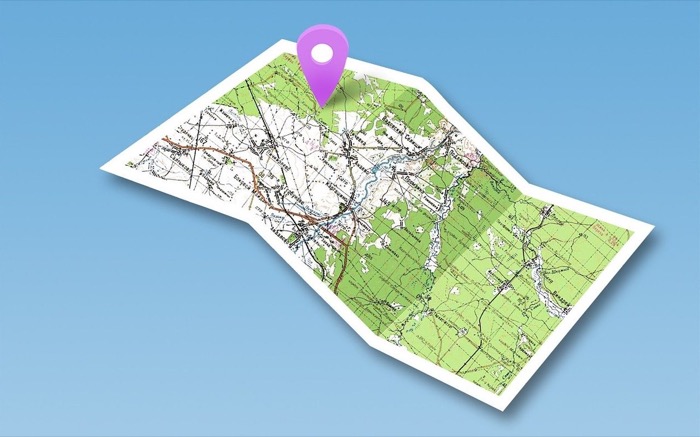
Como o próprio nome sugere, a geolocalização é uma prática de rastreamento que se concentra inteiramente em determinar a localização geográfica de dispositivos conectados à Internet e coletar informações sobre seus usuários para que os aplicativos da Web possam aproveitá-la para oferecer aos usuários serviços/recursos específicos ou recomendações relevantes.
Embora a geolocalização tenha vários aplicativos úteis, ela traz algumas preocupações com a privacidade. Portanto, muitas vezes é aconselhável ocultar ou falsificar sua localização real no navegador da Web para proteger sua privacidade.
Com isso em mente, aqui está um guia detalhando a geolocalização e as etapas para ocultar ou falsificar sua localização no Google Chrome, Firefox e Microsoft Edge.
Índice
O que é Geolocalização?
A geolocalização é o processo de estimar a localização geográfica (latitude e longitude) de qualquer dispositivo conectado à internet.
Os navegadores da Web mais populares, como Google Chrome, Microsoft Edge e Firefox, implementam serviços de geolocalização por meio da API de geolocalização e ajudam os aplicativos da Web a acessar as localizações de seus usuários para que possam atender melhor aos usuários.
De um modo geral, existem inúmeras aplicações onde você pode ver a geolocalização em ação. Serviços de navegação, check-ins e postagens com geotags em mídias sociais, serviços de pedidos de comida e aplicativos climáticos são alguns exemplos da vida cotidiana.
Como funciona a geolocalização?
Embora a API de geolocalização desempenhe um papel significativo na habilitação de serviços de geolocalização em navegadores, ela não fornece informações de localização por conta própria. Em vez disso, essa tarefa é realizada pelo dispositivo e a API é responsável apenas por fornecer os dados de localização selecionados ao navegador.
Quanto ao rastreamento de localização, a geolocalização depende de alguns métodos diferentes, como rastreamento por GPS, sistema de posicionamento Wi-Fi e rastreamento de endereço IP, para deduzir a localização de um dispositivo. Portanto, dependendo de onde você estiver, qualquer um desses métodos pode ser usado para localizar seu dispositivo.
Quando você deve ocultar ou falsificar sua localização?
Ocultar e falsificar sua localização em um navegador são duas maneiras de impedir que os sites coletem as informações de localização do seu dispositivo. Ambos os métodos funcionam de maneira diferente, mas têm praticamente o mesmo objetivo: manter o rastreamento geográfico à distância e proteger sua privacidade.
Embora ocultar a localização implique desabilitar os serviços de geolocalização em seu navegador, a falsificação envolve falsificar sua localização padrão para alguma outra cidade do mundo. Além disso, o spoofing também facilita o desbloqueio de conteúdo bloqueado geograficamente para que você possa acessar o conteúdo de diferentes regiões da sua localização atual.
Como ocultar a localização no Google Chrome, Microsoft Edge e Firefox
Ocultar sua localização no Google Chrome, Microsoft Edge e Mozilla Firefox é fácil: você só precisa desabilitar a geolocalização nas configurações do navegador no seu Mac ou Windows PC e impedirá que os sites rastreiem sua localização física.
1. Ocultar localização no Google Chrome
Siga as etapas abaixo para ocultar sua geolocalização no Google Chrome:
- Abra o Chrome e clique nos três pontos verticais no canto direito da tela.
- Selecione Configurações e navegue até Privacidade e segurança > Configurações do site .
- Clique em Localização na seção Permissões e selecione Sites podem solicitar sua localização . Isso exigirá que os sites solicitem acesso à sua localização.
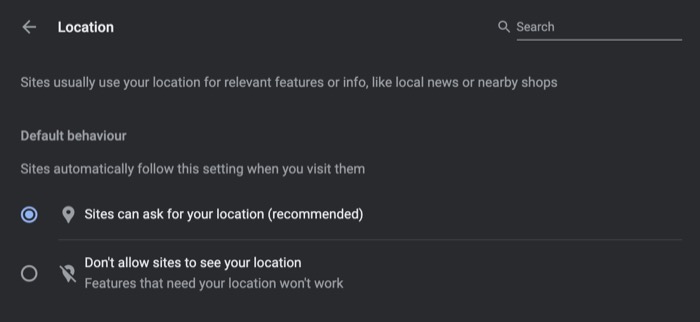
- Se houver sites que já tenham acesso à sua localização, você os verá em Permitir . Clique no botão da lixeira ao lado deles para revogar o acesso à sua localização.
2. Ocultar a localização no Microsoft Edge
Semelhante ao Google Chrome, você pode ocultar a localização no Microsoft Edge usando as etapas listadas abaixo:

- Abra o Microsoft Edge e clique nos três pontos horizontais no canto superior direito da tela.
- Selecione Configurações e escolha Cookies e permissões do site no painel esquerdo.
- Toque em Localização , em Todas as permissões , e ative Perguntar antes de acessar .
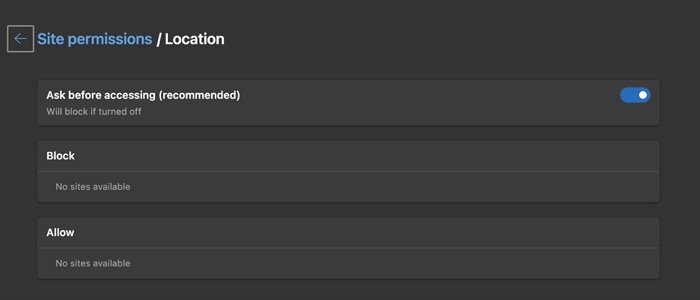
- Semelhante ao Chrome, você também pode revogar o acesso a sites que já estão acessando sua localização para impedir que eles o usem no futuro. Para fazer isso, toque no ícone da lixeira ao lado dos sites listados em Permitir .
3. Ocultar localização no Firefox
Para ocultar sua localização no Firefox, use as seguintes etapas:
- Abra o Firefox e clique no menu de hambúrguer (três linhas horizontais) no canto superior direito da tela.
- Selecione Configurações e toque em Privacidade e segurança no menu à esquerda.
- Role para baixo até a seção Permissões e clique no botão Configurações… ao lado de Localização .
- Nas configurações de Permissões de localização , remova os sites que você não deseja que continuem usando seu acesso à localização. Você pode tocar no botão Remover todos os sites para remover todos os sites de uma vez.
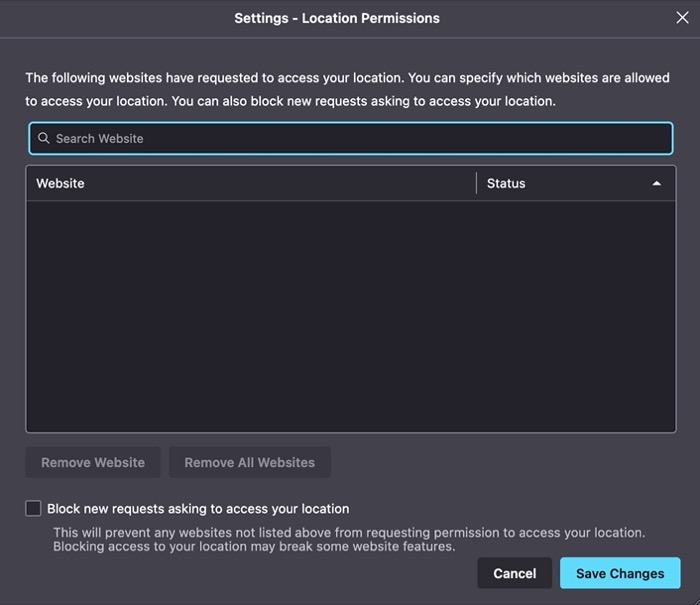
Como falsificar a localização no Google Chrome, Microsoft Edge e Firefox
Como mencionamos anteriormente, ocultar a localização ajuda a impedir que navegadores da Web acessem sua localização física. No entanto, se você quiser fortalecer ainda mais sua privacidade, precisará falsificar sua localização para enganar o navegador da Web e fazê-lo pensar que você está em algum outro local.
1. Localização falsa no Google Chrome
A maneira mais fácil de falsificar ou falsificar sua localização no Google Chrome é usar uma extensão do navegador. Uma dessas extensões é o Location Guard, que funciona fornecendo sua localização falsa para os diferentes sites que você visita na web. Ele oferece três níveis de privacidade — escolha o nível mais alto para melhor privacidade.
Baixar : Guarda Local
Após o download, siga as etapas abaixo para falsificar sua localização no Chrome:
- Abra as configurações do Location Guard.
- Selecione Opções no menu à esquerda.
- Clique no botão suspenso ao lado de Nível padrão , no painel direito, para selecionar o nível de privacidade. Escolha um nível mais alto para uma melhor falsificação de local.
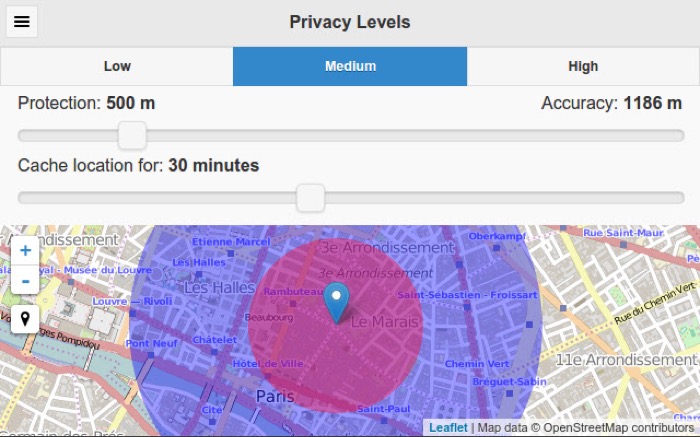
- Como alternativa, selecione Usar local fixo no submenu e escolha um local no mapa para defini-lo como seu local falso permanente.
2. Localização falsa no Microsoft Edge
Ao contrário do Chrome, o Microsoft Edge oferece uma maneira bastante simples de falsificar sua localização. Siga estas etapas para falsificar sua localização no Edge:
- Abra o Microsoft Edge e toque nos três pontos horizontais no canto superior direito da tela.
- Navegue até Mais ferramentas > Ferramentas do desenvolvedor .
- Pressione Command-Shift-P ou Ctrl-Shift-P para abrir o menu de comandos.
- Quando o menu de comandos aparecer, clique no campo de pesquisa e procure mostrar sensores .
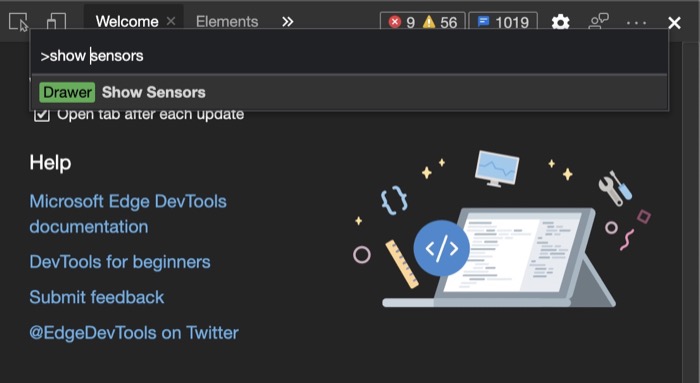
- No menu do sensor, que aparece no canto inferior direito da tela, clique no botão suspenso ao lado de Localização .
- Escolha uma cidade listada em Substituições para falsificá-la como seu local padrão. Como alternativa, você pode selecionar Outro e definir sua latitude e longitude personalizadas.
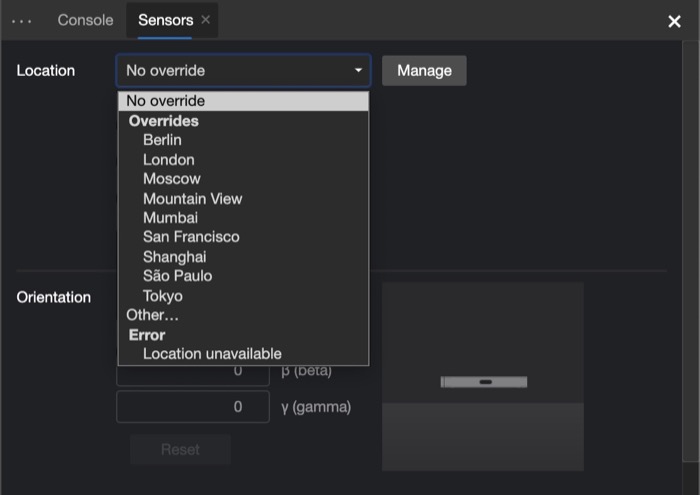
3. Localização falsa no Firefox
Comparado ao Google Chrome e ao Microsoft Edge, o Firefox é o mais fácil de falsificar sua localização. Aqui está como fazê-lo:
- Abra o Firefox.
- Toque na barra de endereço/URL e digite about:config .
- Quando solicitado com um aviso, pressione Aceitar o risco e continuar para continuar.
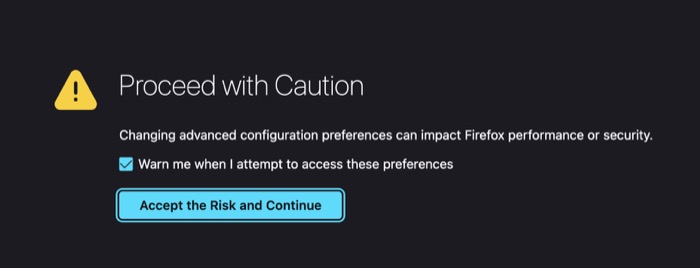
- No campo de pesquisa, digite geo.enabled e toque no botão de seta para alternar seu status para off / false / 0 .
- Visite qualquer site de latitude-longitude, como LatLong, e digite o nome da cidade que você deseja falsificar para obter suas coordenadas. Copie seus valores de latitude e longitude.
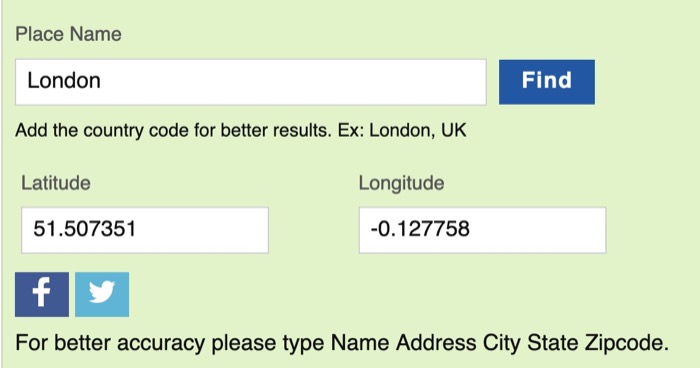
- Novamente, no campo de pesquisa, digite geo.provider.network.url e pressione Enter / return .
- Clique no ícone de caneta ao lado do endereço e substitua-o pela seguinte linha:
data:application/json,{"location": {"lat": X, "lng": Y}, "accuracy": 27000.0}
Certifique-se de substituir os valores X e Y na linha acima pelos valores de latitude e longitude que você copiou na etapa 5.
Ocultar ou falsificar sua localização para evitar o geoposicionamento
Usando este guia, você pode facilmente ocultar ou falsificar sua localização no Google Chrome, Microsoft Edge e Firefox e impedir que sites o coloquem na geolocalização na Internet e exibam anúncios direcionados.
No entanto, observe que essas etapas restringem apenas uma parte do que constitui o rastreamento da Web e há várias outras maneiras pelas quais os sites podem rastrear você na Web.
Portanto, se você deseja privacidade e segurança mais rígidas, considere usar um serviço VPN (Virtual Private Network) ou Tor (The Onion Router), que mascara seu endereço IP para proteger suas atividades na Internet e impedir que você seja rastreado online.
